CSGO: Mic Not Working Fix (2022)
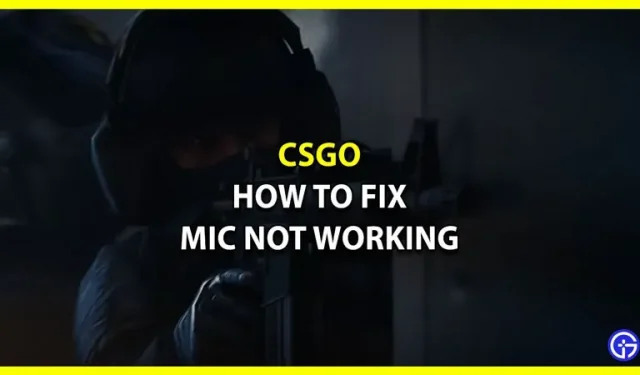
Counter Strike: Global Offensive, eller mer känd som CSGO, är ett av de mest kända FPS-spelen i Counter Strike-serien. Skapat av Valve Corporation, CSGO är allmänt känt för sin trohet mot spelstrukturen i Counter Strike-serien. Även om detta är ett multiplayer-läge och som bäst avnjuts med vänner, har spelare upplevt mikrofonrelaterade buggar. För vissa spelare visar detta att de är anslutna men inte kan prata med sina lagkamrater. Så i den här guiden kommer vi att visa dig hur du fixar mikrofonen som inte fungerar i CSGO.
Hur man fixar en trasig mikrofon i CSGO
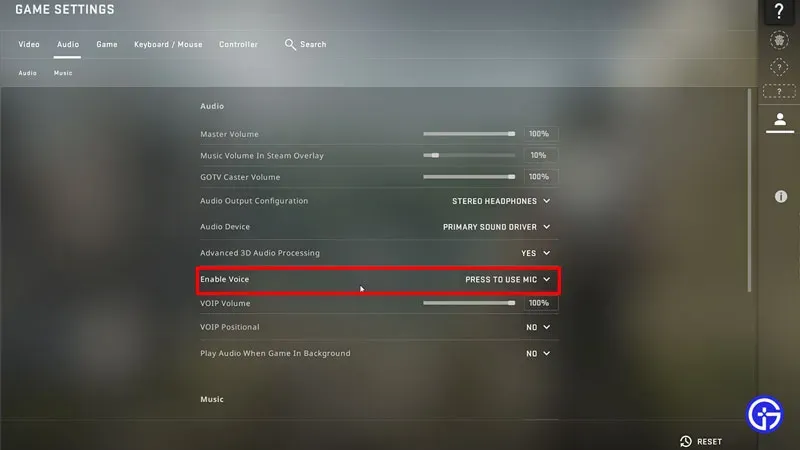
Medan Counter Strike: Global Offensive är mycket populärt och älskat av fans, kan inget spel helt eliminera problem. Även om detta inte är en bugg eller en bugg, finns det flera sätt att fixa att mikrofonen inte fungerar i CSGO.
CSGO mikrofoninställningar
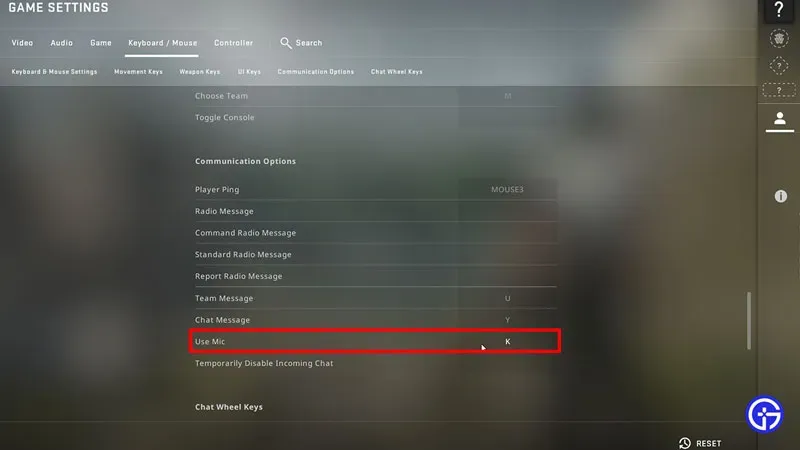
Medan du försöker fixa problemet med att CSGO-mikrofonen inte fungerar, här är inställningarna i spelet du behöver göra:
- Starta CSGO från Steam och i huvudfönstret gå till fliken ”Inställningar” på vänster sida av skärmen.
- Klicka sedan på alternativet Ljud och scrolla sedan ned för att hitta alternativet Aktivera röst.
- Se till att den inte är inaktiverad. Om du växlar med inställningar i spelet kommer ibland att återställa inställningen till ”Inaktiverad”.
- Därefter klickar du på alternativet Tangentbord/mus och bläddrar sedan ned till Använd mikrofon under Kommunikationsalternativ.
- Se till att du tilldelar en tangentbindning till ”Använd mikrofon”, och om inte, tilldela en.
- Kontrollera nu om din mikrofon fungerar i Counter Strike Global Offensive.
Systemljudinställningar för CSGO
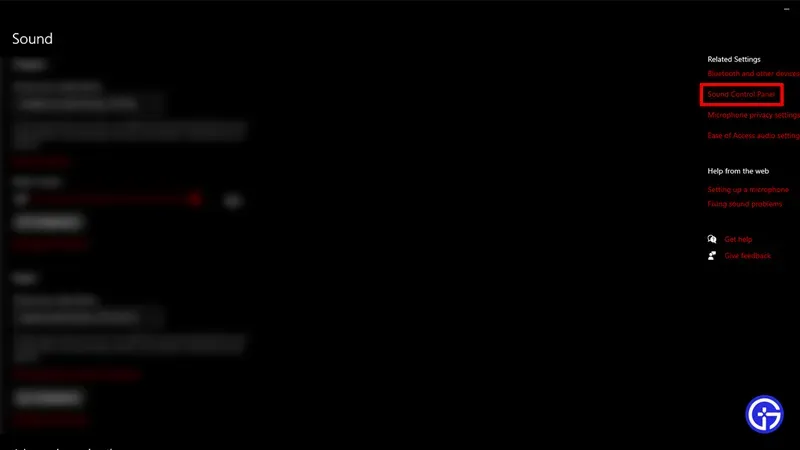
Medan du försöker fixa problemet med att CSGO-mikrofonen inte fungerar, här är PC-ljudinställningarna du behöver göra:
- Från Start-menyn, klicka på Inställningar och vänta tills fliken öppnas.
- Klicka sedan på ”System” och klicka sedan på ”Ljud” i menyn till vänster.
- Därefter klickar du på ”Ljudkontrollpanelen” i det övre högra hörnet.
- När popup-fönstret öppnas, klicka på ”Spela in” och kontrollera om din mikrofon är ansluten och fungerar.
- Vi rekommenderar att du ställer in den mikrofon du har anslutit som standardmikrofon. Klicka bara på din mikrofon och välj sedan alternativet ”Ställ in som standard” nedan.
- Efter det, klicka på mikrofonen och klicka sedan på ”Egenskaper”.
- I det nya fönstret klickar du på ”Levels” och ökar den till full kapacitet för säkerhets skull.
Uppdateringar av drivrutiner för mikrofonsystem
Medan du försöker fixa problemet med att CSGO-mikrofonen inte fungerar, så här kan du uppdatera Windows-drivrutinen för din mikrofon:
- Från Start-menyn, klicka på Inställningar och vänta tills fliken öppnas.
- Klicka sedan på ”System” och klicka sedan på ”Ljud” i menyn till vänster.
- Därefter klickar du på ”Ljudkontrollpanelen” i det övre högra hörnet.
- När popup-fönstret öppnas, klicka på Inspelning, klicka på mikrofonen och klicka sedan på Egenskaper.
- Klicka sedan på egenskaperna för din mikrofon på fliken Allmänt i alternativmenyn.
- Klicka på ”Driver” i det nya fönstret.
- Kontrollera om några uppdateringar finns tillgängliga för din drivrutin.
Kontrollerar spelfilernas integritet
Skadade spelfiler kan orsaka det här problemet du står inför och här är hur du kan fixa det:
- Öppna Steam och gå sedan till Steam-biblioteket.
- Gå till Counter Strike Global Offensive och högerklicka.
- Klicka på ”Egenskaper” från rullgardinsmenyn.
- Hitta lokala filer och klicka på ”Verifiera spelfilers integritet”.
Starta om Counter Strike Global Offensive
Även om detta inte verkar vara en permanent åtgärd, kan omstart av CSGO åtgärda problemet med mikrofonen som inte fungerar som du upplever. Alternativt kan du också starta om Steam och se om problemet var tillfälligt eller inte.
Även om du kan testa att installera om CSGO, garanterar detta inte en lösning på ditt problem. Slutligen, om inget verkar fungera för dig, kan du kontakta CSGO support . De kan hjälpa dig att bättre identifiera problemet.
Det är allt du behöver för att fixa att mikrofonen inte fungerar i CSGO.



Lämna ett svar